MultiLipi - Guide d’intégration Shopify
Rendre votre boutique Shopify multilingue est maintenant plus facile que jamais. Ce guide vous guidera tout au long de la configuration de l' Script de traduction MultiLipi sur votre boutique Shopify en quelques étapes seulement, offrant à vos clients une expérience de changement de langue transparente soutenue par une traduction IA optimisée pour le référencement.
Conditions préalables
- Un Compte MultiLipi avec une clé API valide.
- Accès au panneau d’administration de votre boutique Shopify.
- Compréhension de base du panneau d’édition de thème de Shopify (aucun codage requis).
Étape 1 : Ouvrez l’éditeur de thème
-
Connectez-vous à votre Panneau d’administration Shopify .
-
Dans le menu de gauche, allez à Boutique en ligne > thèmes .
- Sur votre Thème actuel cliquer Personnaliser .
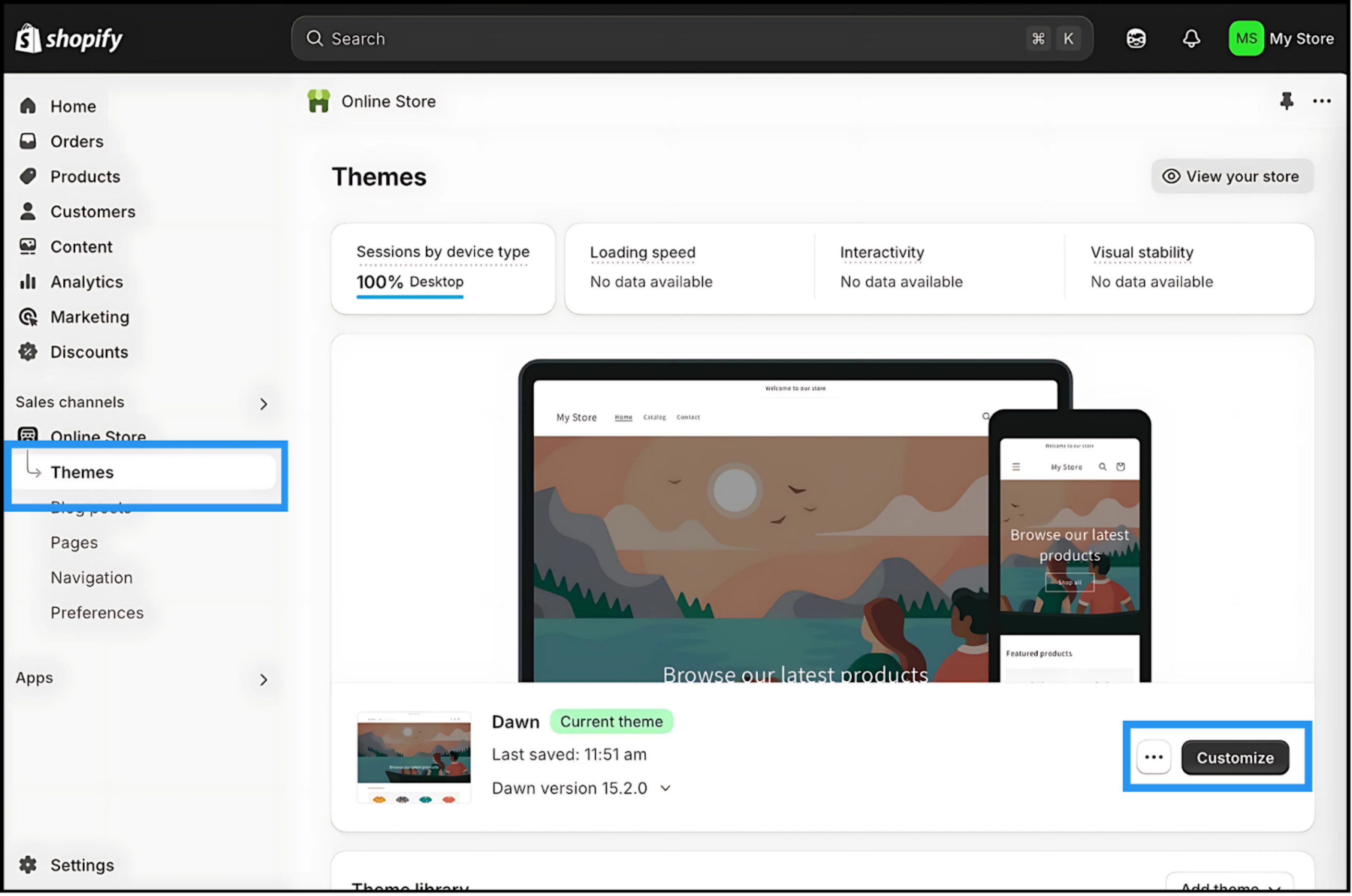
Étape 2 : Modifier le code du thème
-
Dans l’éditeur de thème, cliquez sur les trois points (⋮)dans le coin supérieur gauche.
- Choisir Modifier le code dans la liste déroulante.
- En vertu de la Disposition dans la barre latérale gauche, ouvrez le fichier nommé theme.liquid .
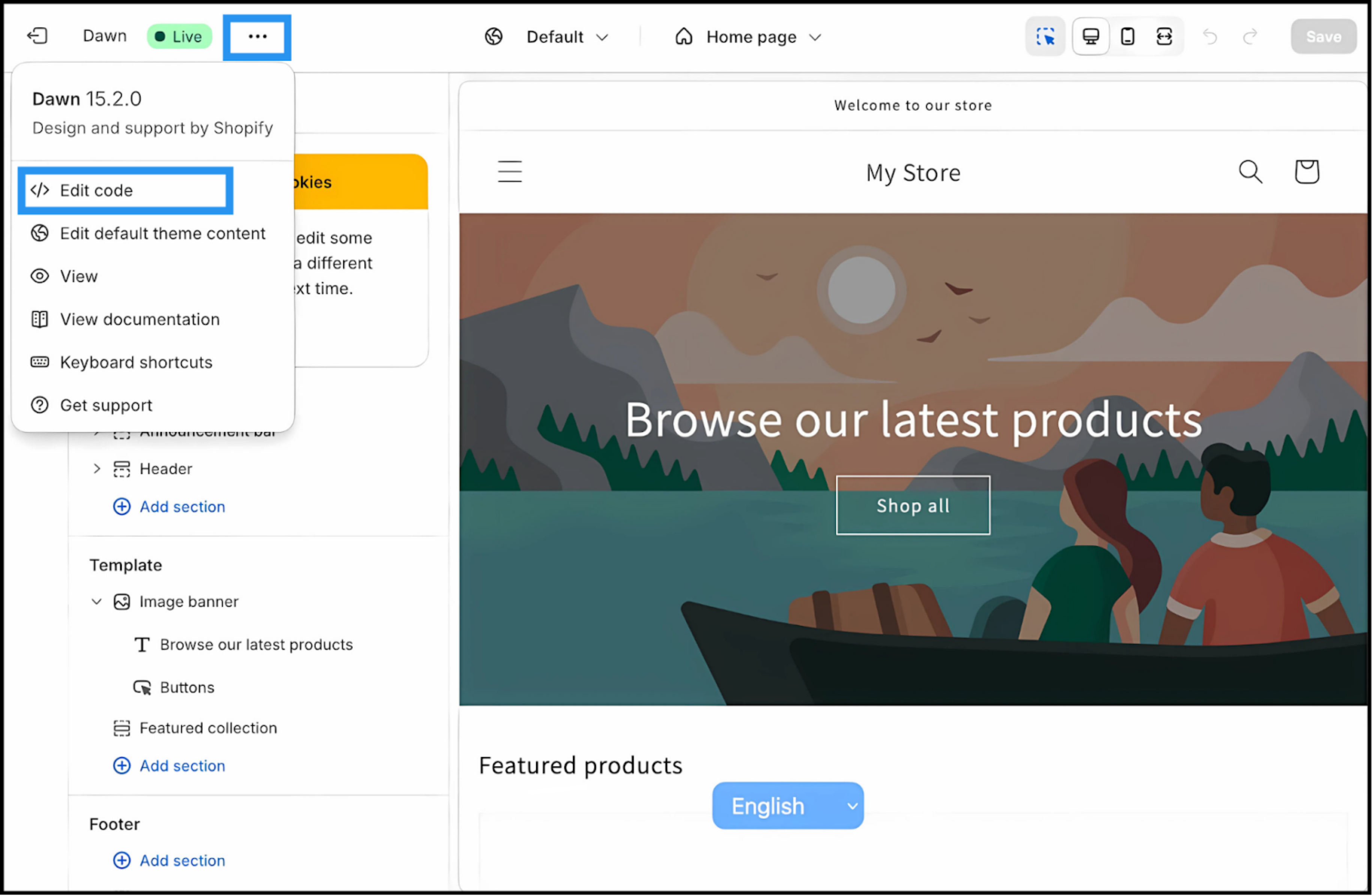
Étape 3 : Ajouter le script de traduction MultiLipi
-
Dedans theme.liquid , faites défiler jusqu’à ce que vous trouviez l’icône </head> étiquette.
- Juste au-dessus de la </head> étiquette , collez le script suivant :
<script src="https://multilipistorage.blob.core.windows.net/static/js/page_translations.js » key="YOUR_API_KEY_HERE"></script>
- Remplacer YOUR_API_KEY_HERE avec votre clé API réelle à partir de la Tableau de bord MultiLipi .
- Cliquer Sauvegarder dans le coin supérieur droit.
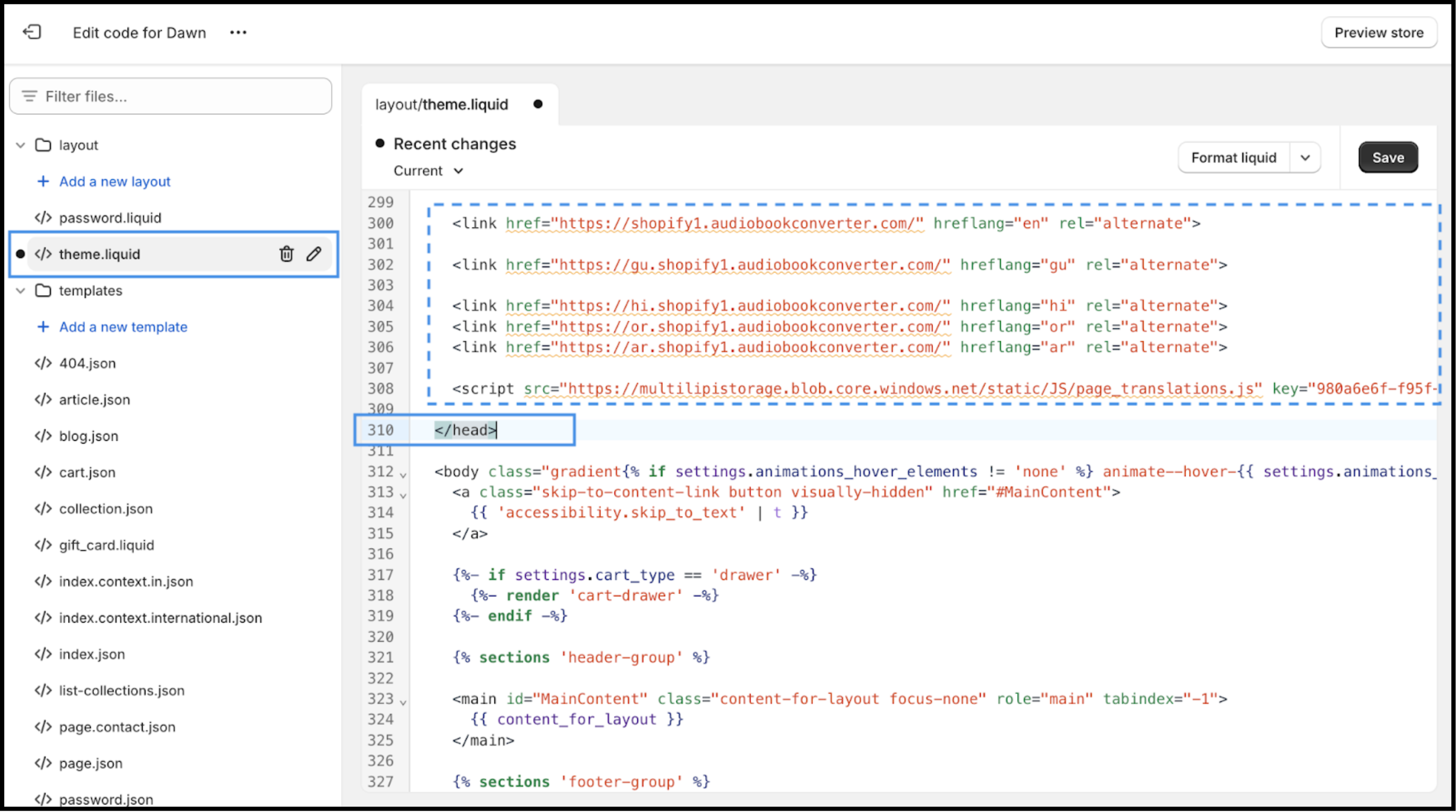
Étape 4 : Tester et vérifier l’intégration
-
Actualisez votre site web.
-
Vous devriez maintenant voir le sélecteur de langue apparaissent en bas à gauche de votre boutique.
- Essayez de changer de langue - votre site Web devrait être traduit automatiquement dans la langue sélectionnée.
Si vous ne voyez pas le bouton ou s’il ne fonctionne pas :
- Assurez-vous que le script est correctement placé au-dessus de la </head> étiquette.
- Effacez votre cache Shopify ou prévisualisez dans une fenêtre de navigation privée.
- Assurez-vous qu’aucun autre plugin de traduction n’est actif.
Étape 5 : Modifications manuelles et améliorations SEO (facultatif)
Une fois que le script MultiLipi fonctionne :
- Vous pouvez améliorer manuellement les traductions dans votre tableau de bord MultiLipi.
- Définissez des règles de glossaire pour préserver la cohérence de la marque.
- Activez les paramètres de référencement multilingue tels que les balises hreflang, les URL spécifiques à la langue et les balises méta traduites.
Besoin d’aide ?
Toujours bloqué ? Nous sommes là pour vous.
Voilà! Vous êtes maintenant en ligne avec MultiLipi sur Shopify !
MultiLipi s’assure que votre boutique Shopify est prête pour un public mondial, grâce à la précision de l’IA, à la capacité de neutralisation humaine et à l’optimisation complète du référencement.
Faites-moi savoir si vous souhaitez qu’il soit exporté sous forme de document Markdown, de contenu compatible CMS ou lié automatiquement à votre portail d’assistance !

Commentaires